7 formas de agregar hipervínculos a pdf en línea y sin conexión
Publicado: 2022-02-13¿Quieres saber cómo agregar hipervínculos a un pdf ? En este artículo, le mostraremos cómo agregar hipervínculos a un pdf en línea de forma gratuita utilizando diferentes editores de pdf en línea.
Cuando trabaja con archivos pdf, es posible que deba brindar más información sobre una palabra o grupo de palabras en particular. Incluir todo dentro del pdf conduce a desviar el tema principal. Por lo tanto, los hipervínculos brindarán más información sobre una palabra en particular sin desviar el tema principal. Ahora bien, es posible que te surjan algunas dudas sobre “¿Cómo agregar hipervínculos a un pdf?”. Si tiene esa pregunta en mente, este es el artículo adecuado para usted.
Tabla de contenido
Cómo agregar hipervínculos a PDF
Agregar un hipervínculo a un PDF es algo difícil si no conoce los editores de PDF en línea. Pero lo mismo podría ser muy fácil si sabe cómo usar el software de edición de PDF en línea. Entonces, veamos cómo usar sitios web en línea para agregar hipervínculos (o simplemente enlaces) a pdf sin descargar ningún software por separado.
1. Cómo insertar un hipervínculo en PDF usando Adobe Acrobat DC
PASO-1: Visite la página oficial de Adobe Acrobat DC. Descargue e instale la aplicación.
PASO 2: Inicie la aplicación y la interfaz de inicio de la aplicación se verá como se muestra en el tutorial. Haga clic en la opción de edición y lo llevará a la interfaz de edición.
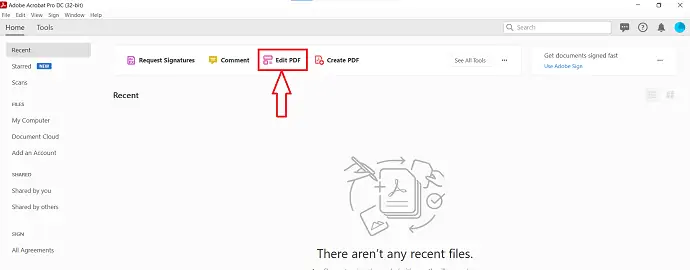
PASO 3: Allí encontrará una opción: "Seleccionar un archivo" para importar el PDF. Haga clic en él y aparecerá una ventana. Busque el archivo a través de esa ventana y haga clic en "Abrir" .
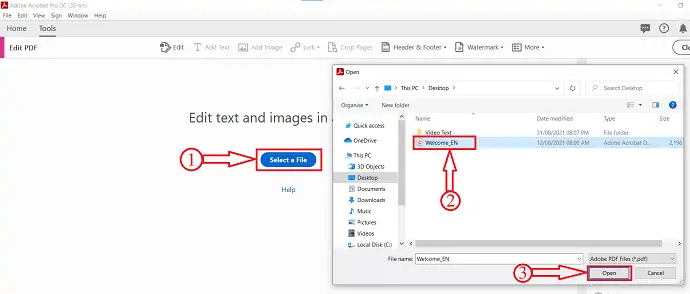
PASO 4: Después de importar el archivo, tendrá opciones como Agregar texto, Agregar imagen, Enlace, Recortar páginas, Encabezado y pie de página y Marca de agua en el menú superior. Haga clic en la opción Enlace y se abrirá una lista desplegable. Haga clic en la opción “Agregar/editar enlace web o documento” y seleccione el área donde desea insertar el enlace.
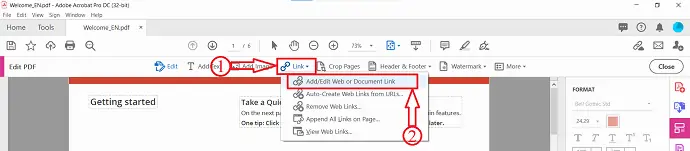
PASO 5: Después de seleccionar el área, aparecerá una ventana como se muestra en el tutorial. En esa ventana, encontrará las opciones relacionadas con Apariencia de enlace y Acción de enlace . Elige según tus preferencias y haz clic en “Siguiente” .
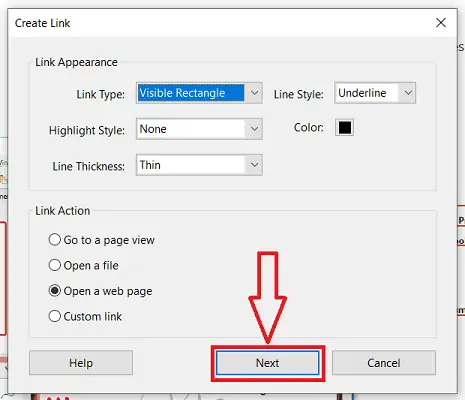
Luego aparecerá una ventana que le pedirá que ingrese la URL que desea agregar como hipervínculo. Ingrese al enlace y haga clic en “Aceptar” .
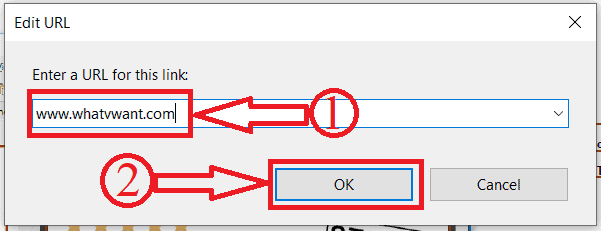
Eso es todo, se inserta un Hipervínculo en PDF usando Adobe Acrobat DC.
2. Cómo insertar un hipervínculo en PDF usando Wondershare PDFelement
PASO-1: Visite el sitio oficial de Wondershare PDFelement y descargue la aplicación.
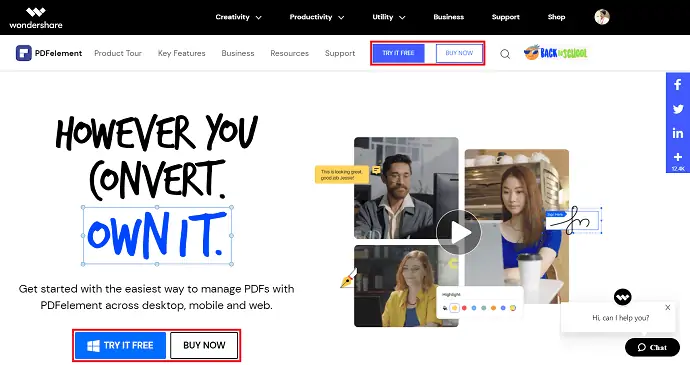
PASO 2: Inicie la aplicación y la interfaz de inicio se verá como se muestra en la siguiente captura de pantalla. Haga clic en la opción "Abrir archivos" , aparecerá una ventana. Elija el archivo haciendo clic en él y luego haga clic en "Abrir" para importar.
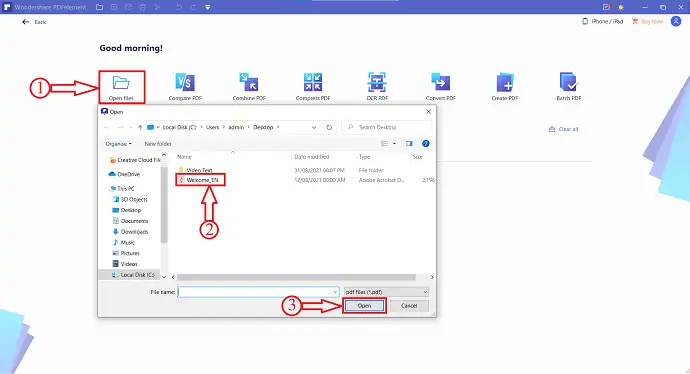
PASO 3: Después de importar el archivo, haga clic en la opción "Editar" ubicada en el menú superior. Luego aparecerán las opciones de edición. Haga clic en la opción "Enlace" de esa lista. Luego, se abrirá una lista desplegable. Contiene opciones como Ir a la vista de página, Abrir una página web y Abrir un archivo. Haga clic en "Abrir una página web".
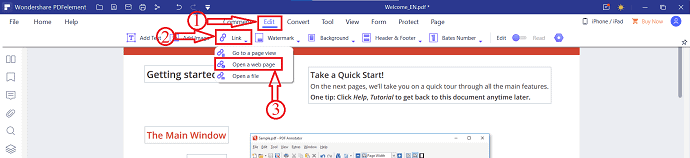
PASO 4: Después de seleccionar la opción, seleccione el área del documento donde desea adjuntar el hipervínculo. Aparecerá una ventana después de elegir el área. Proporcione la URL de la página web a la que desea redirigir. Posteriormente haga clic en “Aceptar”.
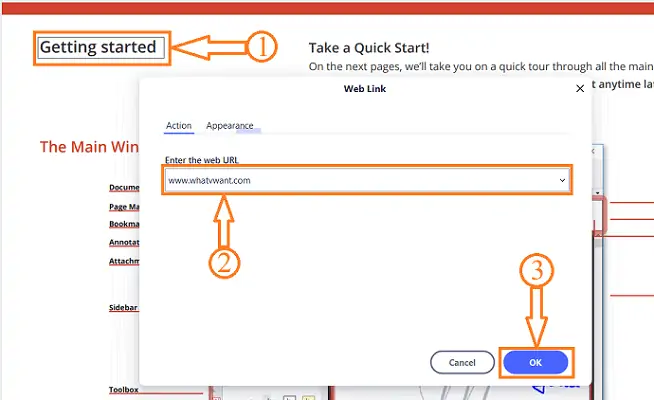
y listo, se agregarán hipervínculos a la parte seleccionada del PDF.
Oferta: Nuestros lectores obtienen descuentos especiales en todos los productos de Wondershare. Visite nuestra página de cupones de descuento de Wondershare para conocer las últimas ofertas.
3. Cómo insertar un hipervínculo en PDF gratis usando el editor de PDFescape
Videotutorial
Proporcionamos este artículo en forma de video tutorial para la comodidad de nuestros lectores. Si está interesado en leer, omita el video por ahora y mírelo después de completar la lectura del artículo.
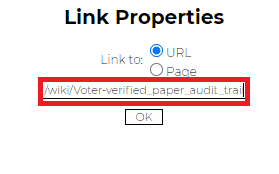
Siga los siguientes sitios web de editores de PDF en línea y cómo usarlos para agregar hipervínculos de una manera fácil.
Tiempo Total: 8 minutos
Paso 1: Visite el sitio web de PDFescape y haga clic en Gratis en línea
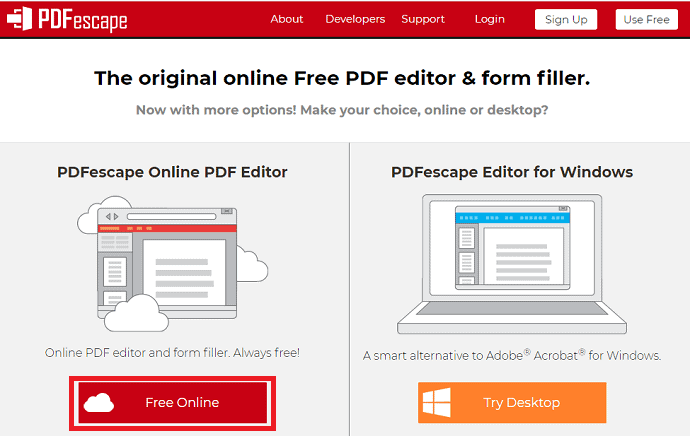
Lo primero y más importante que debe hacer es visitar el sitio web en línea de PDFescape. Una vez que visite ese sitio web, podrá ver la pantalla como se muestra en la captura de pantalla anterior.
Hay dos formas de opciones disponibles para usar PDFescape, una es en línea y la otra es una aplicación de escritorio. Es mejor usar una herramienta en línea en lugar de descargar una aplicación de escritorio de gran tamaño y ejecutarla, configurarla. Así que aquí, estoy haciendo clic en la opción Gratis en línea como se muestra en la imagen de arriba.
Paso 2: Haga clic en la opción Cargar PDF a PDFescape
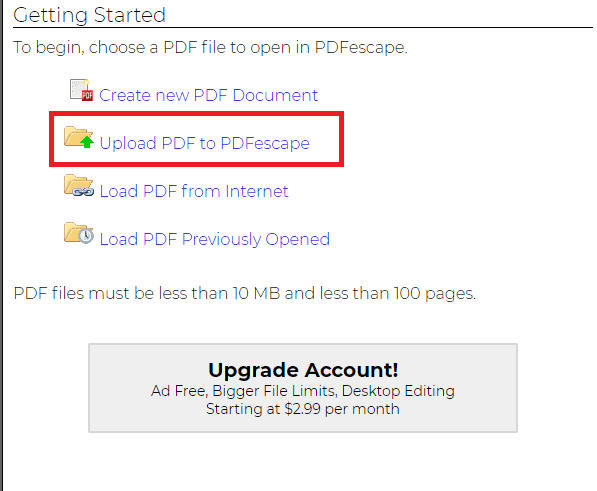
Una vez que haga clic en la opción Gratis en línea, podrá ver las opciones para cargar PDF para realizar ediciones en ese PDF cargado. Seleccione la opción Cargar PDF a PDFescape .
Si desea cargar PDF desde diferentes lugares que no sean el dispositivo, puede elegir cualquiera de las dos opciones: Cargar PDF desde Internet y Cargar PDF desde archivos abiertos previamente.
Paso 3: elija la opción de archivo para seleccionar cualquier pdf
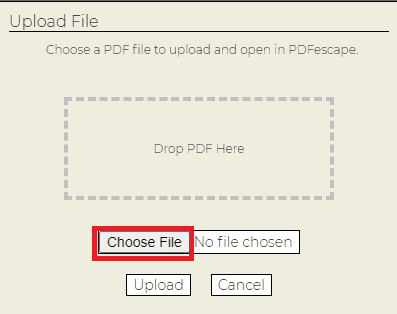
Una vez que haga clic en la opción Cargar PDF a PDFescape, debe seleccionar cualquiera de los PDF para agregar un hipervínculo. Ahora haga clic en la opción Elegir archivo para seleccionar el archivo pdf apropiado.
Una vez que haga clic en la opción Elegir archivo, se abrirán los archivos en su dispositivo y seleccione cualquier archivo pdf que desee. Una vez que seleccione el archivo PDF, haga clic en la opción Abrir en la parte inferior de esa ventana, como se muestra en la imagen a continuación.
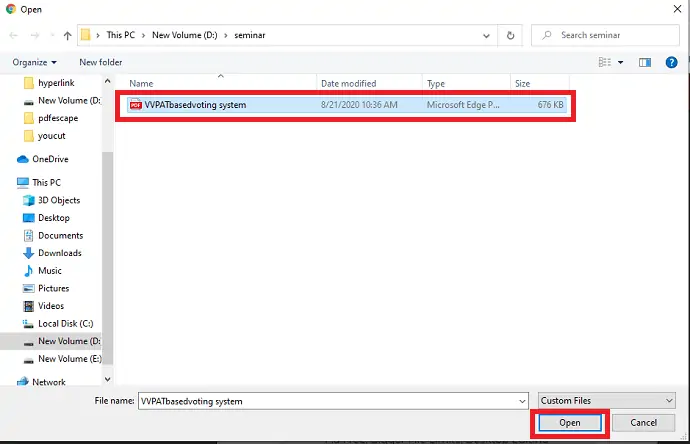
Paso 4: Haga clic en la opción Enlace en la sección de inserción
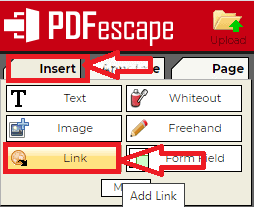
Una vez que haga clic en la opción Abrir, su archivo pdf se cargará en PDFescape. Tiene principalmente tres secciones en la pantalla del lado izquierdo para editar pdf. Ve a la sección Insertar .
En la sección Insertar, tiene diferentes opciones que se pueden insertar en pdf. Haga clic en la opción Enlace en la sección Insertar.
Paso 5: seleccione una palabra y pegue el enlace
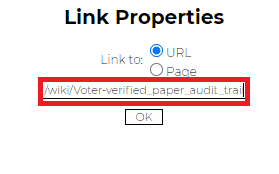
Cuando hace clic en la opción Enlace, debe seleccionar la palabra o grupo de palabras específico para el que desea agregar un hipervínculo o enlace. Una vez que seleccione la palabra, aparecerá el cuadro de diálogo Propiedades del enlace.
Pegue el enlace que se copia en el portapapeles en el cuadro de diálogo y luego haga clic en la opción Aceptar en la parte inferior.
Nota: Para obtener el enlace al portapapeles, visite el sitio web para el que desea brindar más información. Una vez que haya visitado el sitio web, vaya a la barra de direcciones y copie ese enlace presionando Ctrl+C simultáneamente en el teclado. Eso es todo, el enlace se copia en el portapapeles.
Paso 6: haga clic en la opción Guardar y descargar
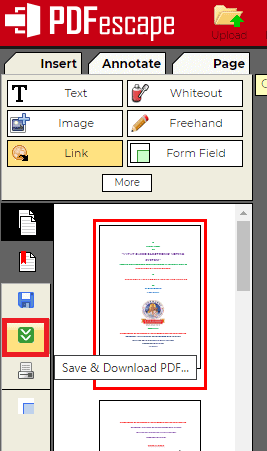
Una vez que pegue el enlace y haga clic en Aceptar, debe guardar esos cambios. Para guardar esos cambios, vaya a la pantalla del lado izquierdo donde puede ver dos símbolos de flechas que están en color verde. Haga clic en esa opción Guardar y descargar .
Eso es todo, el enlace requerido se agrega a las palabras seleccionadas y se guarda. Una vez que se completa la descarga, puede ver esos cambios en su pdf. Puede obtener más información sobre una palabra específica haciendo clic en la palabra para la que ha aplicado el enlace.
Este es el procedimiento para agregar un hipervínculo a un PDF utilizando PDFescape.
Suministro:
- PDFescape
Herramientas:
- PDFescape
materiales: software
- Lea también: Cómo convertir PDF a solo lectura en línea / fuera de línea gratis
- Cómo convertir PDF de solo lectura a PDF editable gratis
- ¿Cómo agregar una marca de agua a PDF para métodos gratuitos en línea y fuera de línea?
4. Cómo crear un hipervínculo en PDF usando el editor de pdf en línea gratuito Sejda
Videotutorial
Proporcionamos este artículo en forma de videotutorial para comodidad de nuestros lectores. Si está interesado en leer, omita el video por ahora y mire este video después de completar la lectura de este artículo.
En la sección anterior, hemos visto el procedimiento para agregar hipervínculos a pdf usando PDFescape. Ahora veamos una herramienta en línea más que le permite agregar hipervínculos a pdf. La herramienta PDF que se utiliza en esta sección es Sejda.

Paso 1: Visite el sitio web de Sejda
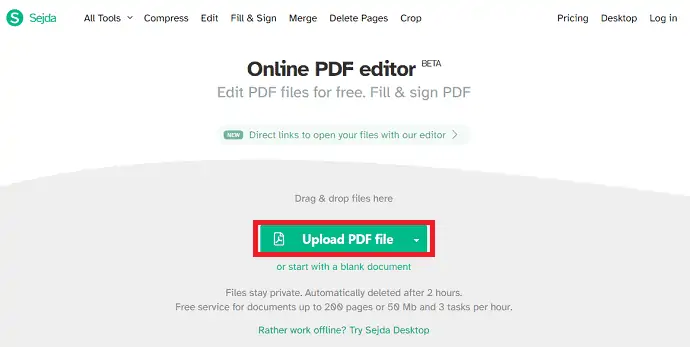
Lo primero que debe hacer es visitar el sitio web del editor de PDF en línea de Sejda. Una vez que visitó ese sitio web, puede ver la pantalla como se muestra en la captura de pantalla anterior. En la captura de pantalla anterior, puede ver una opción para cargar su archivo PDF.
Haga clic en la opción Cargar archivo PDF .
Paso 2: seleccione el archivo PDF y haga clic en Abrir
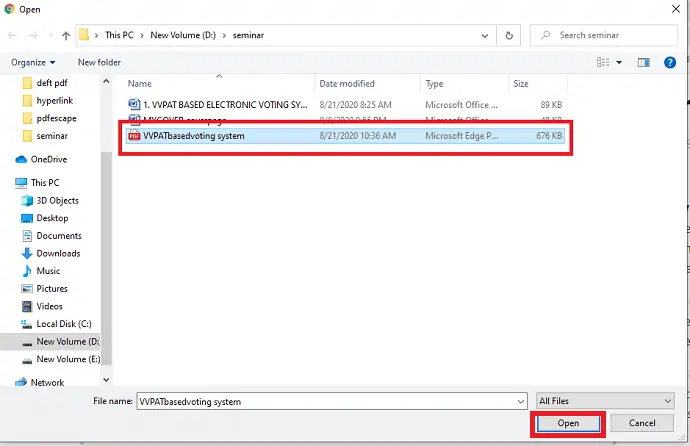
Una vez que haga clic en la opción Cargar archivo PDF, se mostrarán diferentes carpetas y archivos en su dispositivo para seleccionar. Seleccione el archivo PDF para el que desea agregar un hipervínculo. Una vez que seleccione eso, haga clic en la opción Abrir como se muestra en la imagen de arriba.
Paso 3: Haga clic en la opción Enlaces en el menú
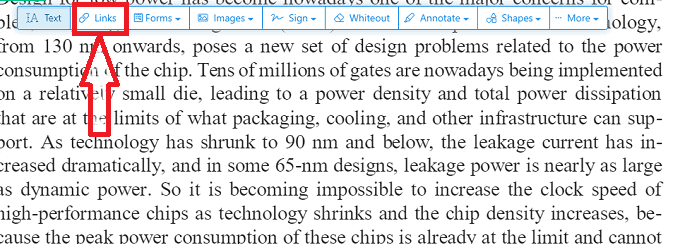
Una vez que abre el archivo en Sejda, puede ver diferentes opciones, como Texto, Enlaces, Formularios, imágenes, Firmar, Whiteout para editar ese pdf. Haga clic en la opción Enlaces .
Paso 4: selecciona la palabra y pega el enlace
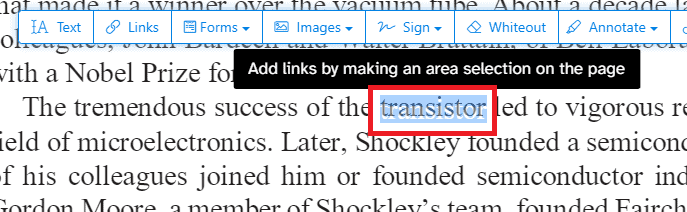
Selecciona cualquier palabra o grupo de palabras para las que quieras dar más información externamente. Una vez que seleccione la palabra, puede ver el cuadro de propiedades del enlace como se muestra en la imagen a continuación. Pegue el enlace a través del cual desea dar más información externamente como se muestra en la imagen a continuación.
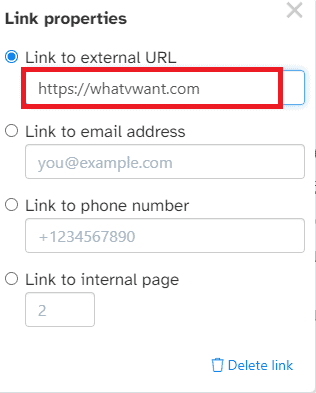
Una vez que pegue el enlace, presione Entrar. Eso es todo, el enlace se agrega a esa palabra específica.
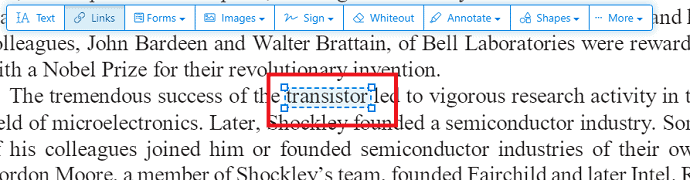
Paso 5: Guarde el archivo editado
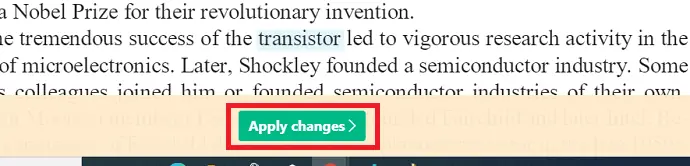
Una vez que haya realizado todas las ediciones, haga clic en la opción Aplicar cambios en la parte inferior de la pantalla. Una vez que haga clic en eso, esos cambios se guardarán y su documento estará listo para descargar. Haga clic en la opción Descargar como se muestra en la imagen de abajo.
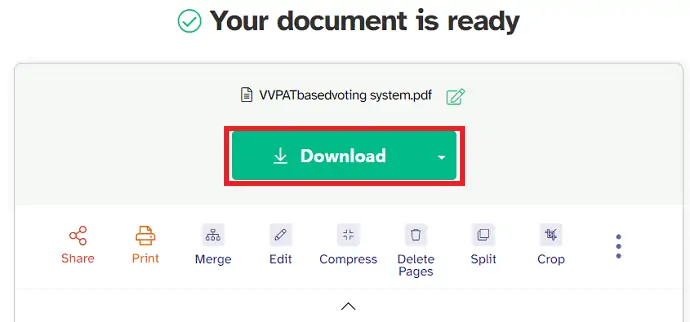
Con estos pasos, el hipervínculo se agrega al pdf usando el editor de pdf Sejda.
- Lea también: ¿Cómo agregar una marca de agua a un PDF para métodos gratuitos en línea y fuera de línea?
- Revisión de Nitro Productivity Suite: una solución de PDF todo en uno
- Revisión de Able2Extract Professional 12: el manejo de PDF es aún mejor
5. Cómo agregar hipervínculos a un PDF usando Size
Sizle es un editor de PDF potente, rápido y gratuito que se utiliza para editar y agregar hipervínculos a archivos PDF. Esta herramienta es de uso gratuito y viene con más de 25 herramientas de edición de PDF adicionales.
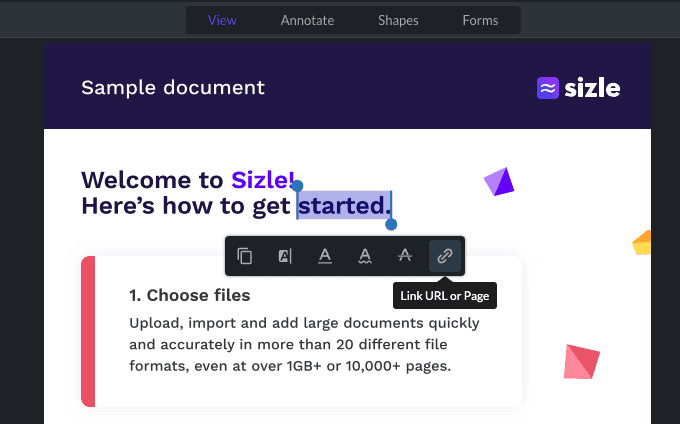
Paso 1: Para agregar hipervínculos a un archivo PDF, primero visite el sitio web de Sizle y regístrese o inicie sesión de forma gratuita, luego haga clic en " Crear" para cargar o importar su PDF.
Paso 2: seleccione "PDF" en el menú desplegable o importe el archivo PDF que desea anotar o resaltar desde Dropbox o Google Drive.
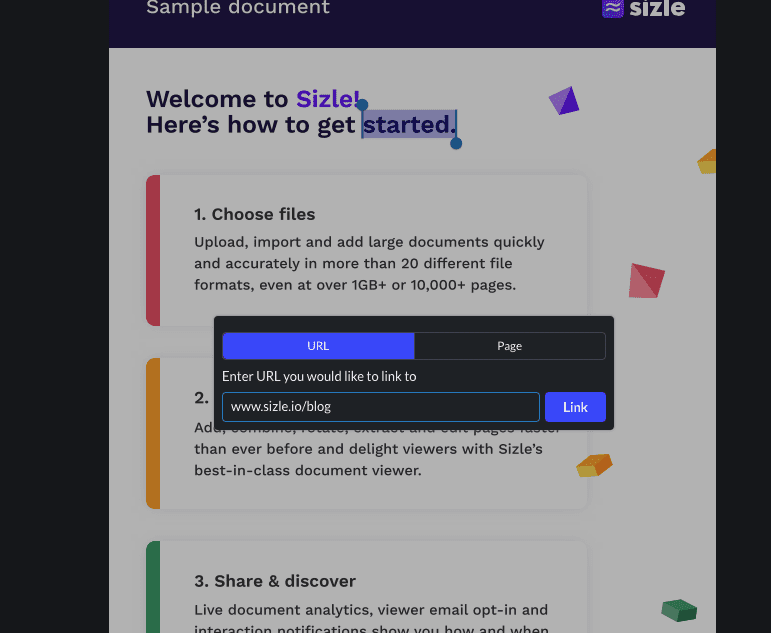
Paso 3: con la " Herramienta de visualización" seleccionada, simplemente haga clic y arrastre para seleccionar el texto al que desea agregar un hipervínculo y haga clic en el icono "Enlace" .
Paso 4: luego, simplemente escriba o pegue una URL en la barra y haga clic en "Enlace"
Paso 5: Después de agregar todos los hipervínculos deseados a su PDF, haga clic en el botón "Configuración" y seleccione "Descargar" de las opciones desplegables.
Paso 6: Una vez que haya terminado su documento, puede "Guardar" o "Compartir" su PDF con otros.
Conclusión: ¡Ya está! Una forma rápida y sencilla de agregar hipervínculos a un PDF con Sizle.
6. Cómo agregar hipervínculos en PDF usando DeftPDF
Videotutorial
Proporcionamos este artículo en forma de videotutorial para comodidad de nuestros lectores. Si está interesado en leer, omita el video por ahora y mire este video después de completar la lectura del artículo.
DeftPDF es una herramienta de edición de PDF más que le permite agregar hipervínculos a PDF. Siga los pasos a continuación cuidadosamente para saber cómo agregar hipervínculos a pdf.
Paso 1: Visite el sitio web de DeftPDF
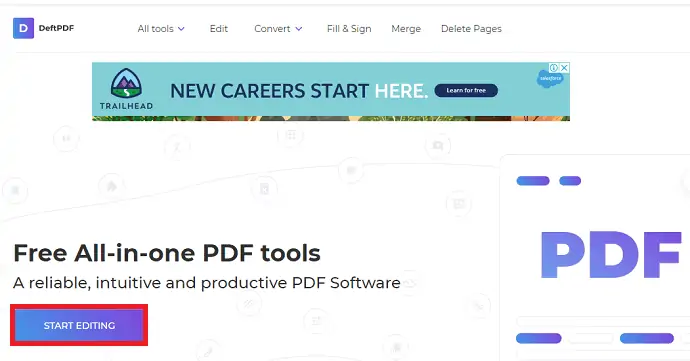
Para agregar un hipervínculo al pdf, primero debe visitar el sitio web de DeftPDF. Una vez que haya visitado ese sitio web, podrá ver la pantalla anterior. Haz clic en la opción Empezar a editar .
Paso 2: Haga clic en la opción Cargar archivo PDF
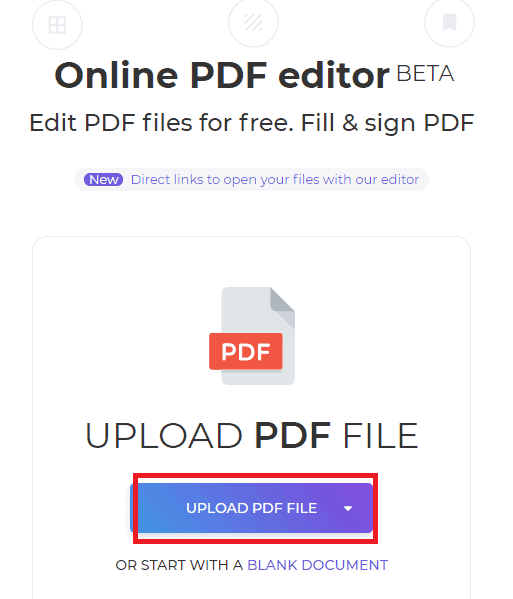
Cuando haga clic en Iniciar edición, verá la pantalla anterior. Ahora en esa pantalla, puede ver la opción Cargar archivo PDF. Haga clic en la opción Cargar archivo PDF para cargar el archivo pdf y agregar un hipervínculo.
Ahora los archivos en su dispositivo se mostrarán en la pantalla. Seleccione el archivo PDF y haga clic en Abrir .
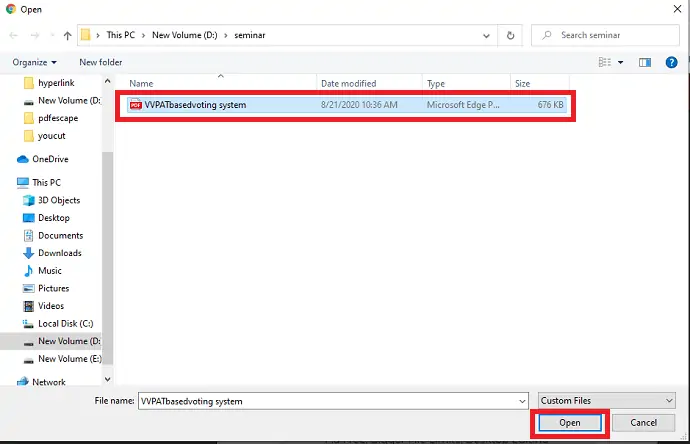
Paso 3: Haga clic en la opción Enlaces y aplique el Enlace
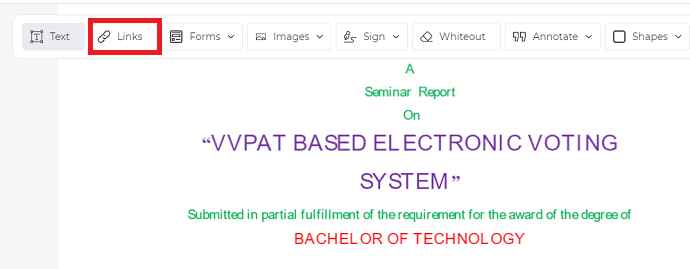
Una vez que su archivo PDF se abra en DeftPDF, verá muchas opciones como Texto, Enlaces, Formularios, Imágenes, etc. Haga clic en la opción Enlaces como se muestra en la imagen de arriba.
Una vez que haga clic en la opción de enlaces, ahora debe seleccionar la palabra o grupo de palabras para las que desea dar más información externamente.
Una vez que haya seleccionado la palabra o el grupo de palabras, aparecerá el cuadro de diálogo Propiedades del vínculo. Pegue el enlace en la sección URL y presione enter en el teclado.
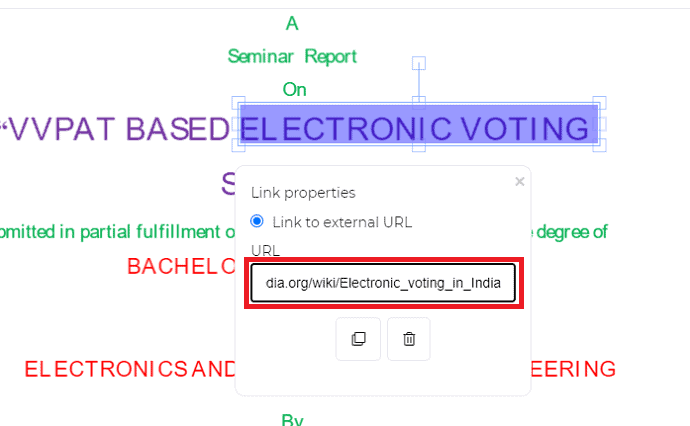
Paso 4: Haga clic en Aplicar cambios y descargue el archivo
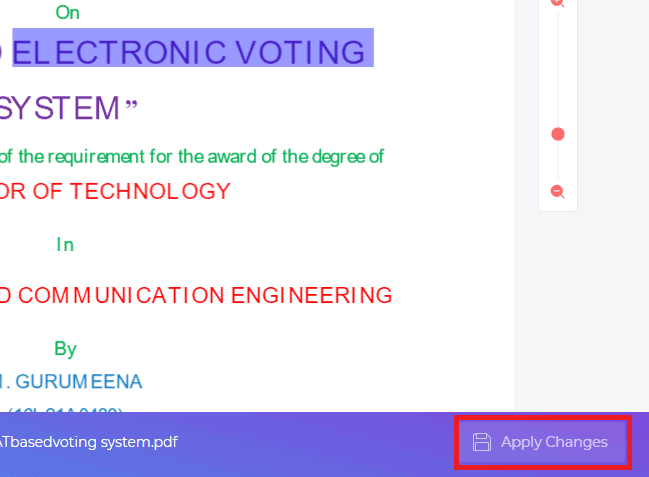
Una vez finalizada la edición, haga clic en la opción Aplicar cambios en la parte inferior de la pantalla. Con esto, se realizarán los cambios previstos en su documento. Una vez que se edita su archivo pdf, puede ver la opción Descargar como se muestra en la imagen a continuación. Haga clic en la opción Descargar .
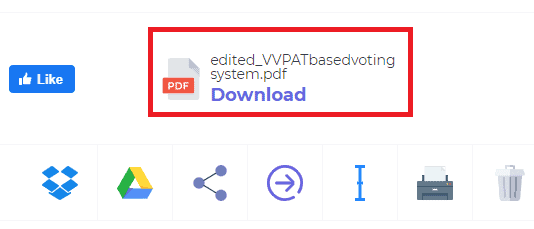
Este es el procedimiento para agregar el hipervínculo a pdf utilizando la herramienta DeftPDF.
7. Cómo agregar un enlace a un PDF en línea usando DocFly
Videotutorial
Proporcionamos este artículo en forma de video tutorial para la comodidad de nuestros lectores. Si está interesado en leer, omita el video por ahora y mire este video después de completar la lectura de este artículo.
Junto con los tres editores de PDF anteriores, tenemos otro excelente editor de PDF llamado DocFly. Veamos cómo agregar hipervínculos a pdf usando este editor DocFly.
Paso 1: visite el sitio web y cargue su archivo pdf

En primer lugar, visite el sitio web del editor de PDF DocFly. Una vez que visite el sitio web, podrá ver una pantalla como se muestra en la imagen de arriba. Haga clic en la opción Haga clic para cargar su archivo .
Una vez que haga clic en él, podrá ver diferentes carpetas y archivos en su pantalla. Seleccione cualquier archivo pdf para el que desee agregar un hipervínculo. Una vez que seleccione el archivo, haga clic en la opción Abrir en la parte inferior de esa pantalla, como se muestra en la imagen a continuación.
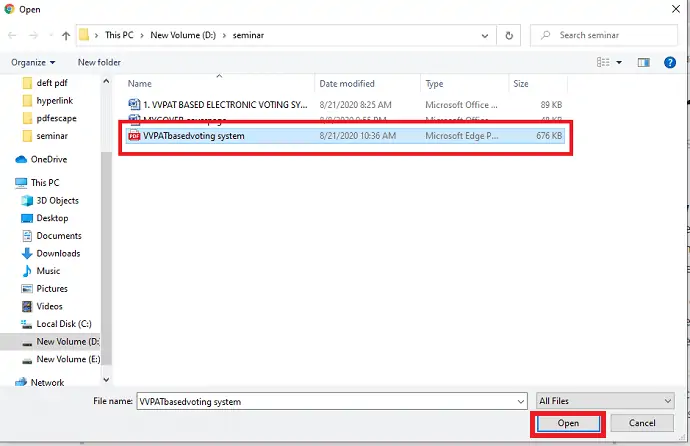
Paso 2: Haga clic en la opción Enlace y pegue el enlace
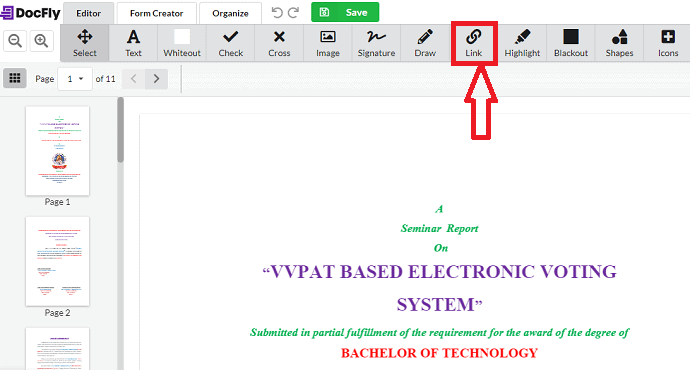
Una vez que se cargue su archivo, podrá verlo en la pantalla del editor de PDF de DocFly. Aquí tiene una lista de opciones para editar su archivo pdf. En esas opciones, puede ver la opción Enlace. Haga clic en esa opción de enlace .
Una vez que haga clic en la opción Enlace, podrá ver el cuadro de diálogo Propiedades del enlace como se muestra en la imagen de abajo. Pegue el enlace en el cuadro especificado y presione enter en el teclado.
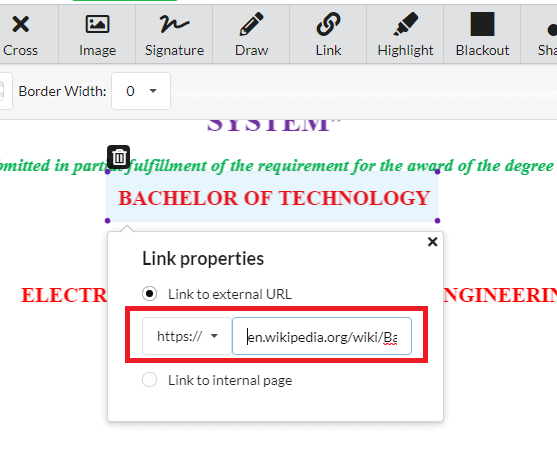
Paso 3: Guarde el documento
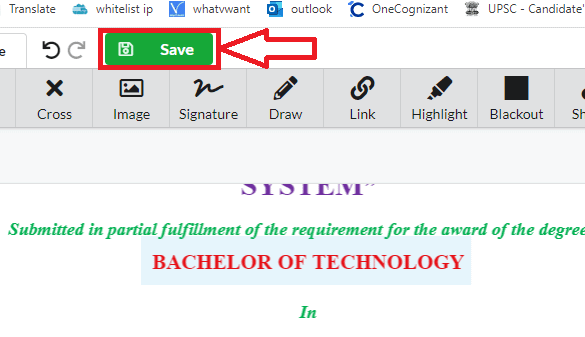
Una vez pegado el enlace y presionado enter, debe guardar los cambios. Para guardar los cambios, haga clic en la opción Guardar en la parte superior de la pantalla, como se muestra en la imagen de arriba. Eso es todo, el hipervínculo se agrega a su pdf.
Este es el procedimiento para agregar el hipervínculo a pdf utilizando la herramienta de edición de pdf DocFly.
Conclusión:
Estos son los diferentes editores de pdf que se pueden usar en línea sin descargar ninguna aplicación. Entre todas las herramientas de edición de pdf anteriores, PDFescape será la mejor herramienta que puede servirle con muchas funcionalidades y ediciones de pdf.
Si trabaja regularmente con archivos PDF, le sugerimos que elija Adobe Acrobat DC para obtener funciones completas de edición de PDF. Cuando necesite una alternativa de menor precio, le sugerimos Wondershare PDFelement.
- Lea también: Los 5 métodos principales para eliminar la marca de agua de un PDF
- 6 métodos gratuitos para agregar una firma a PDF en línea
Espero que te guste este tutorial sobre Cómo agregar hipervínculos a un pdf. Si te gusta este tutorial, por favor hazme un favor compartiéndolo con tus amigos. Siga a Whatvwant en Facebook y Twitter. Suscríbase al canal WhatVwant en YouTube para recibir actualizaciones periódicas.
Cómo agregar un hipervínculo a un PDF: preguntas frecuentes
¿Puedes vincular un PDF a una diapositiva de Google?
No puede insertar directamente un PDF directamente en las diapositivas de Google, pero puede insertar archivos de imagen y puede vincular esos archivos de imagen a recursos en línea.
¿Se puede agregar un hipervínculo a un PDF en Acrobat Pro?
Por supuesto, los hipervínculos se pueden agregar usando Acrobat Pro
¿Cómo guardo un enlace en el que se puede hacer clic en un PDF?
Guardar el archivo en formato PDF activa los hipervínculos agregados. De forma que al pinchar en el enlace te redirigirá a la página web correspondiente.
¿Funciona Word Hyperlink en PDF?
Si no tiene el documento de origen en formato Word, aún puede crear hipervínculos directamente en el PDF.
